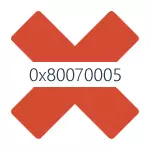
En esta instrucción, describiremos en detalle la forma en la mayoría de los casos formas de corregir el error de acceso a la restauración del sistema e instalar actualizaciones con código 0x80070005. Por desgracia, los pasos recomendados no están garantizados para corregirlo: en algunos casos es necesario determinar manualmente a qué archivo o carpeta y lo que se necesita procesar y proporcionar el acceso de forma manual. La descrito a continuación es adecuado para Windows 7, 8 y 8,1 y Windows 10.
Corregir el error 0x80070005 usando subinacl.exe
La primera forma es en mayor medida se refiere al error 0x80070005 cuando se actualiza y se activa de Windows, por lo que si el problema que tiene cuando se intenta restaurar el sistema, recomiendo a partir de la siguiente método, y sólo entonces, si no lo hace ayuda , vuelva a esta.
Para empezar, descargar la utilidad subinacl.exe desde el sitio oficial de Microsoft: http://www.microsoft.com/en-us/download/details.aspx?id=23510 e instalarlo en su ordenador. Al mismo tiempo, recomiendo instalar en una especie de carpeta cerca de la raíz del disco, por ejemplo C: \ subinacl \ (que es con este lugar que yo daré un código de ejemplo adicional).
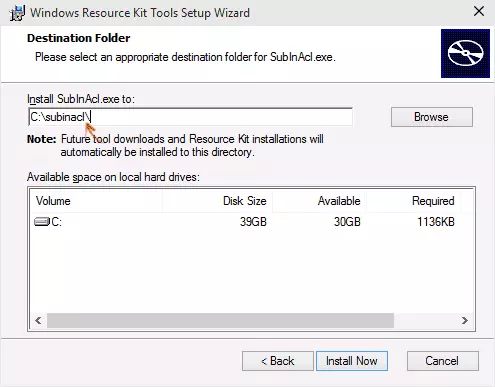
Después de eso, ejecute el bloc de notas y escriba el código siguiente en él:
@echo off set osbit = 32 si existen "% ProgramFiles (x86)%" SET OSBIT = 64 SET RUNNINGDIR =% PROGRAMFILES% IF% OSBIT% == 64 SET RUNNINGDIR =% PROGRAMFILES (X86)% C: \ subinacl \ subinacl. EXE / SubkeyReg "HKEY_LOCAL_MACHINE \ Software \ Microsoft \ Windows \ CurrentVersion \ servicio basado en componentes" / GRANT = "Servicio NT \ TrustedInstaller" = F @ echo gotovo. @pausaEn el cuaderno, seleccione "Archivo" - "Guardar como", a continuación, en el cuadro de diálogo Guardar, seleccione en el campo Tipo de archivo - "Todos los archivos" y especificar el nombre del archivo con la extensión .bat, guardarlo (I Guardar en el escritorio).
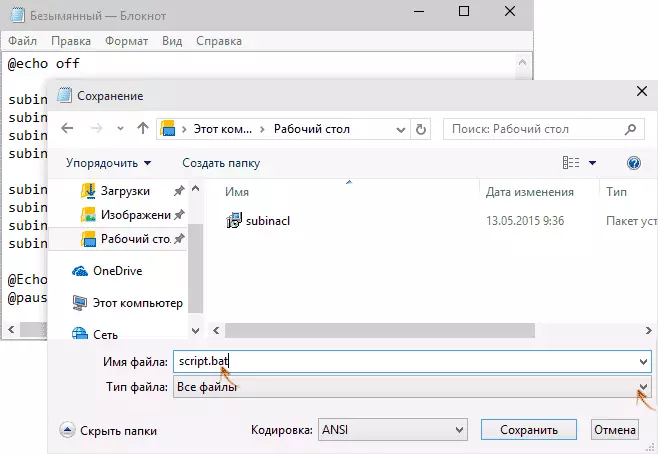
Haga clic derecho en el archivo creado y seleccione "Ejecutar en el nombre del administrador". Una vez completado, verá la inscripción: "gotovo" y la oferta para hacer clic en cualquier tecla. Después de eso, cerca de la línea de comandos, reinicie el equipo y tratar de ejecutar la operación que aprieta 0x80070005 error de nuevo.
Si el script especificado no hizo el trabajo, tratar de la misma manera otra opción de código (ATENCIÓN: Código de abajo puede conducir a la incapacidad para Windows, siga sólo si está listo para ese resultado y saber lo que está haciendo):
@echo off C: \ subinacl \ subinacl.exe / subkeyreg HKEY_LOCAL_MACHINE / conceder = administradores = f C: \ subinacl \ subinacl.exe / subkeyreg HKEY_CURRENT_USER / conceder = administradores = f C: \ subinacl \ subinacl.exe / subkeyreg HKEY_CLASSES_ROOT / donación = administradores = fc: \ subinacl \ subinacl.exe / subdirectorios% SystemDrive% / GRANT = administratrs = fc: \ subinacl \ subinacl.exe / subkeyreg HKEY_LOCAL_MACHINE / GRANT = Sistema = c F: \ subinacl \ subinacl.exe / subkeyreg HKEY_CURRENT_USER / GRANT = = SISTEMA FC: \ subinacl \ subinacl.exe / SubkeyReg HKEY_CLASSES_ROOT / GRANT = Sistema = FC: \ subinacl \ subinacl.exe / subdirectorios% SystemDrive% / GRANT = Sistema = F @ echo gotovo. @pausaDespués de iniciar la secuencia de comandos en nombre del administrador, se abrirá una ventana en la que a los pocos minutos que va a cambiar alternativamente los derechos de acceso a las entradas del registro, archivos y carpetas de Windows, una vez finalizado, pulse cualquier tecla.
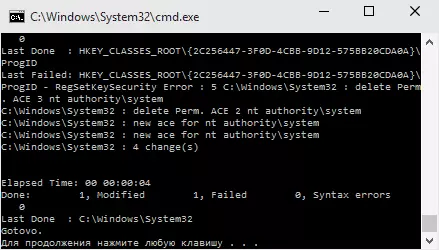
Una vez más, es mejor que reiniciar el equipo después de su ejecución y sólo después de que el cheque sea para corregir el error.
Error recuperar el sistema o cuando se crea un punto de recuperación
Ahora sobre el acceso de error 0x80070005 cuando se utilizan las funciones de recuperación del sistema. El primero que hay que prestar atención a su antivirus es: muy a menudo este tipo de error en Windows 8, 8.1 (y pronto y en Windows 10) es la causa de las funciones de protección antivirus. Trate de usar la configuración del propio antivirus, deshabilitar temporalmente a la autodefensa y otras funciones. En casos extremos, se puede tratar de eliminar el antivirus.
Si no ayuda, usted debe tratar de llevar a cabo los pasos siguientes para corregir el error:
- Compruebe si los discos locales del equipo no se ven. Claro si es así. Además, una opción es posible cuando el error aparece si el sistema utiliza la recuperación de uno de los sistemas de disco reservada y hay que desactivar la protección para este disco. Cómo hacer: Ir al panel de control - Restaurar - Ajuste del sistema de recuperación. Seleccionar un disco y haga clic en el botón "Configuración", a continuación, seleccione "Desactivar la protección". ATENCIÓN: En este caso, se eliminarán los puntos de recuperación disponibles.
- Para ver si "sólo lectura" no se ha instalado para la carpeta Información del volumen del sistema. Para ello, en el panel de control, abra "carpeta de parámetros" y seleccione la pestaña "Ocultar archivos del sistema seguras", y encienda "Mostrar archivos y carpetas ocultos" en la pestaña Ver. Después de eso, en el disco C, haga clic en Información del volumen del sistema, seleccione "Propiedades", marque la casilla "sólo lectura" marca.
- Trate de seleccionar de Windows. Para ello, pulse las teclas Win + R en el teclado, entrar en msconfig y pulse ENTER. En la ventana que aparece en la ficha General, permiten que sea el inicio de diagnóstico, o selectiva, apagar todos los elementos de inicio.
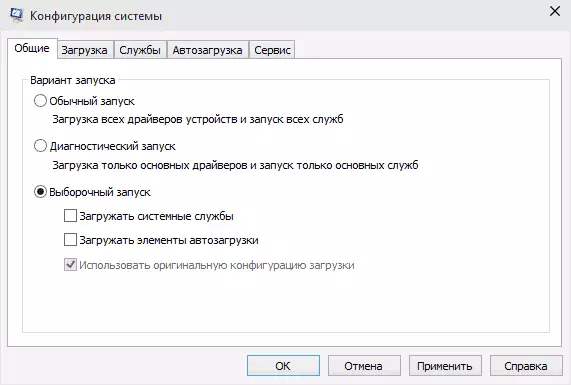
- Compruebe si el servicio de instantáneas de la tienda está habilitado. Para ello, haga clic en Win + R en el teclado, introduzca el services.msc y pulse ENTER. Encuentra este servicio en la lista, si es necesario, iniciar e instalar el inicio automático.

- Intenta restablecer el repositorio. Para hacer esto, reinicie la computadora en modo seguro (puede usar la pestaña "Cargar" en MSCONFIG) con un conjunto mínimo de servicios. Ejecute el símbolo del sistema en nombre del administrador e ingrese el comando net stop winmgmt y presione ENTER. Después de eso, cambie el nombre de la carpeta Windows \ System32 \ WBEM \ Repository en otra cosa, por ejemplo, en el repositorio. Reinicie la computadora nuevamente en modo seguro e ingrese el mismo comando net stop winmgmt en la línea de comandos en el nombre del administrador. Después de eso, use el comando winmgmt / resetrepository y presione ENTER. Reinicie la computadora como de costumbre.
Información adicional: Si el error llama a algún programa asociado con el trabajo de la cámara web, intente deshabilitar la protección de la cámara web en sus parámetros antivirus (por ejemplo, en ESET - Control de dispositivos: protección de la cámara web).
Tal vez en este momento, estas son todas las formas en que puedo aconsejar corregir el error 0x80070005 "Acceso denegado". Si este problema surge con usted en algunas otras situaciones, describa en los comentarios, tal vez pueda ayudar.
